
Prawidłowe ustawienie korektora zajmuje 5 minut. We wszystkich współczesnych odtwarzaczach na telefon i komputer wbudowany jest korektor dźwięku. Takie korektory prawie zawsze mają gotowe ustawienia (ustawienia wstępne) dla najlepszego dźwięku podczas grania rocka, rapu i innej muzyki. Aby uzyskać idealny dźwięk 😎, musisz wykonać prawidłowe, w swoim rozumieniu, ręczne ustawienie dźwięku, w oparciu o gotowe ustawienie wstępne.  - Ponieważ najlepiej ustawić ustawienia korektora, aby uzyskać idealny dźwięk? - Najlepszy dźwięk można uzyskać, korzystając z ogólnych instrukcji ustawiania korektora i nieznacznie przekręcając ustawienia ręcznie. Ważne jest, aby wziąć pod uwagę urządzenie, którego używasz i zrozumieć naturę dźwięku, który chcesz odbierać..
- Ponieważ najlepiej ustawić ustawienia korektora, aby uzyskać idealny dźwięk? - Najlepszy dźwięk można uzyskać, korzystając z ogólnych instrukcji ustawiania korektora i nieznacznie przekręcając ustawienia ręcznie. Ważne jest, aby wziąć pod uwagę urządzenie, którego używasz i zrozumieć naturę dźwięku, który chcesz odbierać..
Ustawienia korektora - Spis treści:
- Jak prawidłowo skonfigurować korektor - instrukcja uniwersalna + wideo (rozwiewanie mitów);
- FAQ i przydatne informacje: co to jest korektor, ile wpływa na dźwięk, jak działa, jak włączyć, jak zmienić;
- Pobierz wysokiej jakości korektor, aplikacje i programy dla: Android, iOS i Windows;
Dla urządzeń:
- Słuchawki
- Telefon (Android lub iPhone iOS);
- Komputer lub laptop (Windows lub Mac);
Do dźwięku:
- Bas
- Czysty dźwięk - optymalne strojenie;
- Do gier;
- Do rocka, rapu i innej muzyki;
Ceny wysokiej jakości słuchawek do muzyki (w 2020 r.):
1. Jak prawidłowo skonfigurować korektor - instrukcja uproszczona:
W ustawieniach większości odtwarzaczy (programów komputerowych lub aplikacji na telefon) jest ustawienie korektora: AIMP w systemie Windows, Muzyka Play z Google na Androida, w odtwarzaczach na iOS i Mac. Oprogramowanie układowe systemu Android i iOS ma w ustawieniach korektor systemu. Aby uzyskać bardziej szczegółowe ustawienia, korektor lepiej jest pobrać osobno (korektor z odtwarzaczem).
Uproszczone instrukcje ustawiania korektora:
- Przejdź do ustawień korektora.
- Wybieramy gotowe ustawienie dla Twojego gatunku muzyki (rock, pop, jazz, hip-hop, elektronika). Jeśli nie chcesz zejść głęboko, to wszystko.
- Aby lepiej dostroić, ręcznie zmień ustawienia częstotliwości według własnych upodobań. Przykłady ze zrzutami ekranu i wideo: bas, czysty dźwięk, do gier, do rocka, rapu i innej muzyki;
Przykład korektora w ustawieniach (Samsung Galaxy S8):
-

- Przejdź do ustawień i wybierz korektor
-

- Tutaj możesz wykonać strojenie ręczne.
-

- Lub użyj gotowych ustawień wstępnych
-

- 2 przydatne zwroty dla szybkiej konfiguracji
Prawidłowe lub idealne ustawienie korektora to zawsze strojenie ręczne. Polega na zwykłym lubieniu lub niechęci. Nie szukaj 100% przepisów. Gotowe ustawienia to tylko rekomendacje, które pasują do charakterystyk częstotliwości w różnych gatunkach.
Ustawienie wideo korektora:
1.1 Ustawienia korektora wideo
2. Odpowiedzi na popularne pytania dotyczące korektora:
Jak bardzo korektor wpływa na jakość dźwięku? (5. miejsce):2.1 Ustawienie korektora zajmuje 5. miejsce pod względem znaczenia wpływu na dźwięk:
Ustawienia korektora nie mają tak dużego wpływu na dźwięk, jak byśmy tego chcieli. Samo ustawienie jest regulacją tonu i jest podobne do przeciągania koca w lewo, w prawo, do przodu lub do tyłu 😀. Rozmiar i właściwości kołdry pozostają takie same. Tak więc z dźwiękiem, bez względu na to, jak zmienisz ustawienia, ogólną jakość dźwięku można „przeciągnąć” na bas, dodać środek, usunąć wysokie częstotliwości. Dźwięk może być bardziej czytelny, dodać kolor, dodać tłuszcz (bas) itp. Ale nie więcej.
Dla jakości dźwięku znacznie ważniejsze:
- Jakość samych słuchawek / głośników. Jeśli kupiłeś niedrogie i pozbawione twarzy chińskie słuchawki, ustawienie korektora poprawi sytuację o + -0,1%. W przypadku podróbek tylko twój nastrój zostanie skorygowany w kierunku ujemnym. Im lepsze słuchawki, tym szersze możliwości regulacji korektora. Ze słuchawek polecam: TOP-15 fanów muzyki do muzyki. TOP 10 bardziej poważnych modeli monitorów. TOP 10 wysokiej jakości modeli studyjnych.
- Jakość i moc źródła. Słuchawki studyjne o rezystancji 50 omów, bez potężnej karty dźwiękowej lub wzmacniacza, nie „otworzą się” i będą po prostu grać cicho. Ale nawet dla zwykłych melomanów, trochę lepszych niż Apple Airpods, potrzebujesz źródła wysokiej jakości. Przynajmniej telefon z dedykowanym układem dźwiękowym, lepszy jest przenośny odtwarzacz, najlepiej karta dźwiękowa, osobny przetwornik cyfrowo-analogowy lub wzmacniacz. W potężnym przenośnym odtwarzaczu dźwięk będzie znacznie jaśniejszy i bardziej szczegółowy niż w przypadku każdego telefonu
- Jakość pliku audio. Jakość pliku audio (WAV, FLAC, MP3) jest kluczowa, jeśli twoje słuchawki są wysokiej jakości (bardzo, bardzo z grubsza od 100 USD).
- Sam słuchacz i sekcja audio. Indywidualne cechy receptorów słuchowych, percepcji i smaków. Każda osoba ma „najodpowiedniejsze ustawienie korektora”, a „wybór najlepszych słuchawek” to indywidualne pytanie. Wszyscy słyszą inaczej, podobnie jak gusta muzyczne ... Wszyscy jesteśmy tacy różni 😀. Nadal ważne jest, aby wziąć pod uwagę cechy akustyczne pokoju, jeśli mówimy o głośnikach.
- Wreszcie ustawienia korektora i oprogramowanie. Więc doszliśmy do głównego tematu tego artykułu. Ważne są ustawienia korektora i dźwięku na 5. miejscu (a jeśli przejdziesz do szczegółów każdego przedmiotu, to na 10 m). Możesz i powinieneś zmienić dźwięk na swój gust! Im lepsze słuchawki i źródło, tym więcej miejsca masz na ustawienie korektora.
Polecam zobaczyć:
Jak włączyć / uruchomić, otworzyć / przejść do korektora (Android, iOS, Windows, MAC):2.2 Jak włączyć korektor i gdzie go znaleźć?
- Telefon i komputer. Zwykle korektor jest wbudowany w każdy nowoczesny odtwarzacz i można go znaleźć w ustawieniach. Jeśli nie ma korektora, możesz pobrać osobny korektor. W ustawieniach telefonu z Androidem (w moim Samsungu Galaxy S8), w ustawieniach dźwięku, jest standardowy 9-ścieżkowy korektor. Większość modeli Androida i wszystkie iPhone'y mają korektor systemowy. Dowiedz się więcej o ustawianiu korektora w telefonie (Android, iPhone).
- PC (Windows). Domyślny korektor można znaleźć w ustawieniach: dźwięk-odtwarzanie-głośnik właściwości wzmacniacza-korektor. Niestety możesz korzystać tylko z gotowych ustawień, nie ma możliwości ręcznej regulacji. Dlatego lepiej jest pobrać program osobno. Dowiedz się więcej o konfigurowaniu korektora na komputerze.. Jak znaleźć i włączyć korektor systemu w systemie Windows 10, jeśli masz sterownik Realtek:
-

- PC (Windows) - Domyślnie korektor
-

- PC (Windows) - Domyślnie korektor
-
- Ustawienia korektora na MAC można znaleźć w iTunes. Jak znaleźć i wyregulować korektor w Apple MacBook:
Przeczytaj więcej o ustawianiu korektora dla MAC https://support.apple.com/en-us/guide/itunes/itns2991/mac 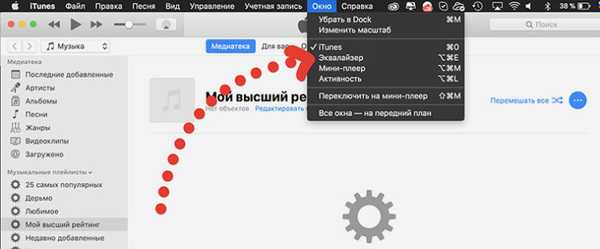 Jak znaleźć i włączyć korektor systemu w Windows 7: Jak usunąć lub zmienić korektor:
Jak znaleźć i włączyć korektor systemu w Windows 7: Jak usunąć lub zmienić korektor:
2.3 Aby usunąć korektor, potrzebujesz:
- W ustawieniach odtwarzacza lub systemu znajdź korektor i wyłącz go. Jeśli nie możesz tego wyłączyć, ustaw wszystkie suwaki na zero (pośrodku), to oznacza rozłączenie.
- Jeśli jest to osobny korektor w postaci aplikacji lub programu, usuń go lub ustaw wszystkie suwaki na zero (pośrodku).
To jest ważne Ogólny korektor w ustawieniach systemu (Android, Windows lub iOS) jest stosowany do wszystkich dźwięków systemowych. Jeśli korzystasz z korektora innej firmy, upewnij się, że ustawienia systemowe są wyświetlane na zero (na środku) lub że jest wyłączone. W przeciwnym razie pierwszy korektor (cbcntvysq) będzie nakładał się na drugi (innej firmy).Jak działa korektor:
2.4 Zasada działania korektora:
Korektor działa na zasadzie zmiany tonu w niektórych punktach zakresu częstotliwości. Najważniejsze jest to, że oddalamy się lub przenosimy niskie, średnie lub wysokie częstotliwości z „pola widzenia”.
Co to jest kompresor, bramka i korektor:
3. Pobierz korektor + strojenie - narzędzia i programy dla Androida, iOS i Windows;
Istnieją 3 opcje wyboru korektora:
- Użyj podstawowego korektora wbudowanego w system (prawie wszędzie). Ale z reguły takie korektory są dość niezdarne i nieelastyczne;
- Pobierz odtwarzacz z korektorem, aplikacją lub programem (używam korektora w AIMP);
- Pobierz sam korektor osobno, aplikację lub program;
Odejmij od użyteczności, aby zrozumieć, który korektor lepiej wybrać. Wiele opcji, są nieco niższe.
Odtwarzacz AIMP z korektorem, dla mnie najlepsza opcja (w systemie Windows). Ten korektor dotyczy tylko plików audio odtwarzanych przez odtwarzacz. Jako korektor w telefonie używam systemu (Android).
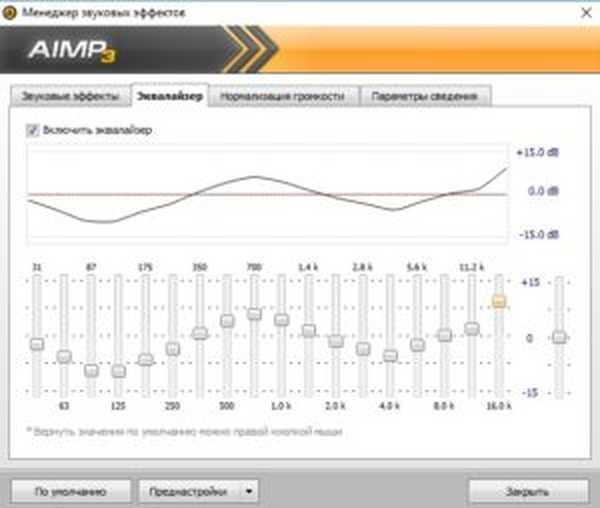
Pobierz korektor - aplikacje i programy:
Korektor dla komputera (w systemie Windows):
- Bezpłatne pobieranie Aimp ze zintegrowanym korektorem graficznym dla systemu Windows;
- Słuch - ciekawy program dla systemu Windows, który poprawia dźwięk w grach, muzyce i filmach;
- Korektor APO 1.1.2 - dobry darmowy korektor na PC (ustawienia korektora APO);
Na iOS:
- Korektor + wzmacniacz dźwięku i odtwarzacz muzyki;
- Studio Music Player | Korektor 48 pasm + tekst;
Dla Androida:
- EQ Music Player - wielofunkcyjny korektor z 2017 roku dla Androida;
- Korektor muzyczny - główna funkcja, wysokiej jakości strojenie dla każdego gatunku muzyki. Najlepszy korektor w języku rosyjskim;
- Odtwarzacz muzyczny + korektor - wygodny odtwarzacz, z wbudowanym korektorem za darmo;
- Equalizer FULL - najłatwiejszy korektor dla Androida;
- Poweramp - Music Player dla Androida (w3bsit3-dns.com) + ustawienia korektora.
4. Jak wyregulować korektor w słuchawkach - w odtwarzaczu AIMP
 Ustawienie korektora w słuchawkach zależy przede wszystkim od charakterystyki częstotliwościowej (charakterystyki amplitudowo-częstotliwościowej) samego modelu słuchawek, i po muzyce.
Ustawienie korektora w słuchawkach zależy przede wszystkim od charakterystyki częstotliwościowej (charakterystyki amplitudowo-częstotliwościowej) samego modelu słuchawek, i po muzyce.
Możesz wyregulować korektor za pomocą ucha, ale pasmo przenoszenia jest kierowane, to jak kierowanie się mapą drogową zamiast słońca.
Możesz znaleźć wykresy odpowiedzi częstotliwościowej na stronie producenta lub na tej stronie w wyszukiwaniu. Warto zacząć od pasma przenoszenia, jeśli masz wysokiej jakości słuchawki i chcesz na przykład uzyskać najbardziej naturalny dźwięk.
Po wykonaniu odwrotnego odzwierciedlenia odpowiedzi częstotliwościowej w korektorze można uzyskać równomierny dźwięk (teoretycznie). W Plantronics BeackBeat PRO 2 częściowo mi się udało. Nie mówiąc już, że dźwięk stał się ładniejszy, ale bardziej zrównoważony - zdecydowanie! A zadanie było właśnie takie. Ważne i konieczne jest eksperymentowanie z każdym segmentem zakresu, tylko w ten sposób dojdziesz do dźwięku, który chcesz otrzymać.
Przykład, Pasmo przenoszenia słuchawek bezprzewodowych Plantronics BeackBeat PRO 2:
Pasmo przenoszenia to wizualny wykres naturalnego zniekształcenia danych dźwiękowych słuchawek. Z wykresu odpowiedzi częstotliwościowej domyślnie mamy: dużo basu, lekko zwisający środek, dużo dolnych i średnich szczytów oraz ostry spadek przy wysokich częstotliwościach (19 000 KHz). 
Najlepsze ręczne ustawienie korektora dźwięku w słuchawkach to najbardziej równomierny dźwięk (cel gracza):
Na podstawie tego wykresu, próbując uczynić dźwięk bardziej wyrównanym i przezroczystym, od razu wiadomo, co należy dostosować w korektorze: 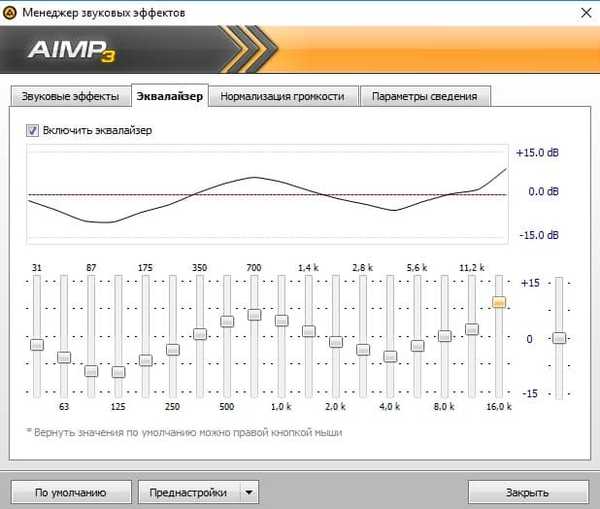
Jeśli masz niedrogie słuchawki do 30 USD, po prostu nie znajdziesz wykresu odpowiedzi częstotliwościowej i musisz natychmiast wyregulować korektor w oparciu o muzykę. Więcej o tym poniżej.
- 10 najlepszych słuchawek studyjnych
- 10 najlepszych monitorowych słuchawek
5. Jak poprawnie skonfigurować korektor w telefonie: Android i iPhone
 Ustawienie korektora w telefonie pokażę na przykładzie telefonu z Androidem Samsung Galaxy S8. W przypadku smartfonów Xiaomi, Huawei, Honor i innych smartfonów zasada jest taka sama, ale istnieją różne niuanse związane z różnymi aplikacjami i oprogramowaniem układowym.
Ustawienie korektora w telefonie pokażę na przykładzie telefonu z Androidem Samsung Galaxy S8. W przypadku smartfonów Xiaomi, Huawei, Honor i innych smartfonów zasada jest taka sama, ale istnieją różne niuanse związane z różnymi aplikacjami i oprogramowaniem układowym.
Korektor dla Androida na przykładzie telefonu Samsung S8:
Przechodzimy do ustawień telefonu - dźwięk - jakość dźwięku i efekty (mam to na Samsung Galaxy S8, Android 8.0) - korektor. Ten sam standardowy korektor można znaleźć w ustawieniach aplikacji: Google Music Player dla smartfonów z Androidem:
-

- Przejdź do ustawień i wybierz korektor
-

- Tutaj możesz wykonać strojenie ręczne.
-

- Lub użyj gotowych ustawień wstępnych
-

- 2 przydatne zwroty dla szybkiej konfiguracji
- Zobacz także 15 najlepszych słuchawek telefonicznych.
5.1 Ustawienie korektora w iPhonie:
IPhone ma wbudowany korektor w oprogramowaniu iOS. Można w nim dostosować korektor do określonego gatunku lub po prostu zwiększyć tony niskie. Niestety nie można ręcznie zmienić częstotliwości (w tym celu należy pobrać osobno). Korektor znajduje się w ustawieniach iPhone'a tutaj: Instrukcje konfiguracji korektora w iPhonie: 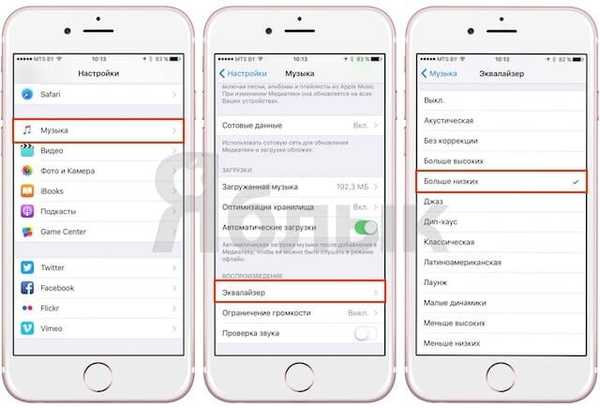 Dostosowywanie korektora do przykładowej aplikacji na iPhone'a: Equalizer Wszędzie: [/ su_spoiler
Dostosowywanie korektora do przykładowej aplikacji na iPhone'a: Equalizer Wszędzie: [/ su_spoiler
- 10 najlepszych najlepszych słuchawek na iPhone'a;
6. Ustawienie korektora na komputerze - w odtwarzaczu AIMP w systemie Windows 10
Jak poprawnie skonfigurować korektor na komputerze lub laptopie, na przykład Windows 10 i korektorze z odtwarzacza Aimp. AIMP to popularny odtwarzacz muzyki dla systemów Windows i Android, który ma elastyczne ustawienia korektora i gotowe ustawienia. Ustawienie korektora AIMP dla niektórych słuchawek opisano powyżej. Na przykład skonfigurujemy korektor AIMP 3 w systemie Windows 10 dla gatunku muzycznego „tras”, korzystając z ręcznego strojenia:Ręczna regulacja korektora w odtwarzaczu AIMP:
-

- Idź do korektora Aimp
-

- Ręczna regulacja korektora Aimp dla „trans”
Strojenie ręczne ma sens, gdy gotowe ustawienie korektora dla danego gatunku nie jest lub nie pasuje do ciebie. Na przykład słuchasz thrash metalu, a wstępne ustawienia korektora „Rock” lub „Alternative” nie odpowiadają tobie. Rozwiązanie jest proste - zroluj bas i usuń środek i lekko podnieś górę. Najważniejsze jest skonfigurowanie go tak, aby Ci się podobało 😎. Nie ma uniwersalnych przepisów.Włącz automatyczny korektor AIMP za pomocą 3 kliknięć:
Odtwarzacz AIMP ma doskonałą funkcję automatycznego dostosowywania korektora do bieżącego utworu:
Jest to bardzo wygodne, ale nie zawsze skuteczne.. Automatyzacja jest automatyzacją i działa jak robot, obliczając częstotliwości kompozycji, a ty nie jesteś robotem (swoim CEP) i masz wyjątkową percepcję. Możesz włączyć automatyczną regulację korektora dla dowolnego odtwarzanego utworu, takiego jak ten: 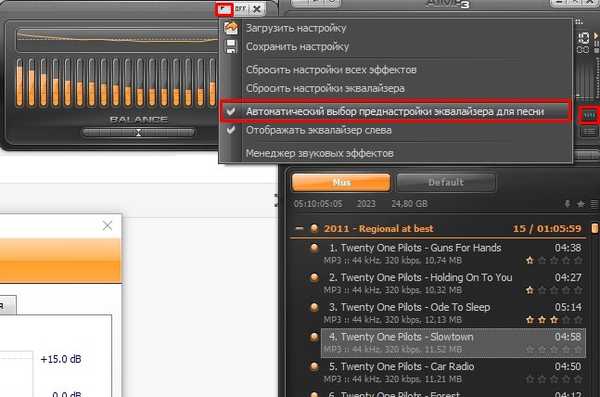 Jak skonfigurować korektor na komputerze (AIMP) przy użyciu predefiniowanych ustawień? Przechodzimy do ustawień korektora AIMP i wybieramy „menedżera efektów dźwiękowych”:
Jak skonfigurować korektor na komputerze (AIMP) przy użyciu predefiniowanych ustawień? Przechodzimy do ustawień korektora AIMP i wybieramy „menedżera efektów dźwiękowych”:
-

- Ustawienia korektora
-

- Menedżer i ustawienie wstępne
Ustawienia korektora w narzędziu Realtek (Windows):
Strojenie dźwięku w narzędziu Realtek
Ustawienie korektora w narzędziu Realtek HD jest bardzo proste i dość elastyczne. Realtek, narzędzie jest rozpowszechniane i jest instalowane wraz ze sterownikami o tej samej nazwie. We wbudowanym narzędziu Realtek - możesz dostosować dźwięk do swoich upodobań, wybierać gotowe ustawienia i efekty do gier / filmów.
- TOP 10 słuchawek do komputera;
7. Jak dostosować korektor do muzyki lub dźwięku
 Aby dostosować korektor do określonego gatunku muzyki, najprostszym sposobem jest zepchnięcie gotowych ustawień korektora dla gatunku. Ale istnieje wiele niuansów, które zostaną omówione poniżej..
Aby dostosować korektor do określonego gatunku muzyki, najprostszym sposobem jest zepchnięcie gotowych ustawień korektora dla gatunku. Ale istnieje wiele niuansów, które zostaną omówione poniżej..
Uniwersalną wskazówką jest jak najbardziej wyregulować dźwięk, zaczynając od pasma przenoszenia słuchawek. Wtedy możesz usłyszeć, co inżynier dźwięku i muzycy mają na myśli podczas nagrywania piosenki.Jak ustawić korektor na bas (Windows):
7.1 Jak ustawić korektor na bas (Windows):
Dostosowanie korektora do basu oznacza umiarkowany lub nadmierny wzrost niskich częstotliwości. Koncepcja fajnego basu dla każdego. Warto odsunąć się od preferencji smakowych. Przeanalizujmy ustawienia korektora dla basu, korzystając z przykładu korektora dla odtwarzacza Aimp:
- Wchodzimy do menedżera efektów dźwiękowych, w ustawieniach AIMP i wybieramy korektor.
- Wchodzimy do ustawienia wstępnego i wybieramy pełny bas (pełny bas i wysokie tony, jeśli potrzebujesz niskich i wysokich). Kliknij OK.
- Zaznacz pole, aby włączyć korektor.
- Do woli obracamy zwroty niskiej częstotliwości, mniej więcej według naszego uznania.
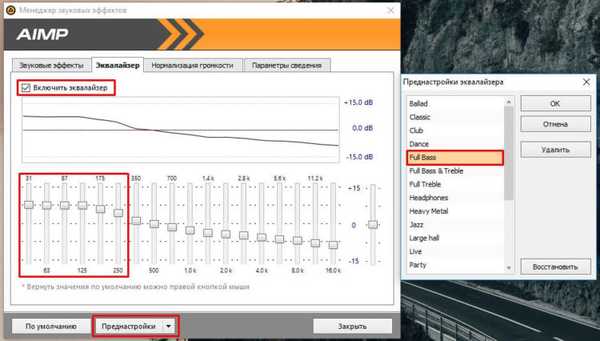
Jak za pomocą standardowego odtwarzacza Windows możesz wyregulować korektor basów:
Jak ustawić korektor na czysty dźwięk:
7.2 Jak ustawić korektor na czysty dźwięk - właściwe / najlepsze / idealne ustawienie:
Jak prawidłowo ustawić korektor, aby uzyskać czysty dźwięk? Idealne ustawienie korektora zależy od gatunku muzyki, którego słuchasz..
Uniwersalna wskazówka do ustawiania czystego dźwięku, oderwij się od pasma przenoszenia słuchawek lub głośników.
Spójrzmy na przykład korektora AIMP: Najczystszy i najjaśniejszy dźwięk dla rocka można uzyskać z gotowego ustawienia ROCK. Usuwając dno (bas), otrzymujemy bardziej suchy i bardziej analityczny dźwięk. Ale nie zapomnij o basie w muzyce rockowej. Lepiej jest odepchnąć od gotowego ustawienia wstępnego, lekko go zmieniając lub nie zmieniając dla siebie.
- Wchodzimy do menedżera efektów dźwiękowych, w ustawieniach AIMP i wybieramy korektor.
- Wchodzimy w ustawienia wstępne i wybieramy Rock (dowolny inny gatunek dla twojego gatunku muzycznego). Kliknij OK.
- Zaznacz pole, aby włączyć korektor.
- Do woli obracamy zwroty niskiej częstotliwości, mniej więcej według naszego uznania. Aby uzyskać wyraźniejszy dźwięk, usuń spód.
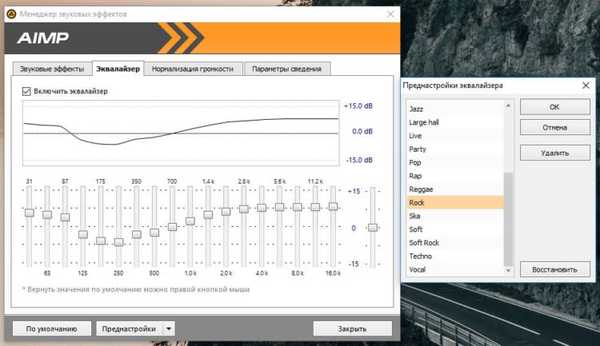
Na poniższym filmie pokazano optymalne ustawienie dla każdego gatunku muzyki:
Ustawienia korektora gier:
7.3 Ustawienia korektora gier
Ustawienie korektora dla gier jest prawdopodobnie najłatwiejsze ze wszystkich, zwłaszcza jeśli masz wbudowane narzędzie Realtek. Na przykładzie korektora z AIMP, ustawienie korektora dla dźwięku gry będzie wyglądać następująco: Nie ma określonego wstępnego ustawienia dla gier w korektorze Aimp, ale istnieje podobne ustawienie dla słuchawek:
- Wchodzimy do menedżera efektów dźwiękowych, w ustawieniach AIMP i wybieramy korektor.
- Wchodzimy do ustawienia wstępnego i wybieramy „słuchawki”. Kliknij OK.
- Zaznacz pole, aby włączyć korektor.
- Do woli kończymy bas, według własnego uznania.
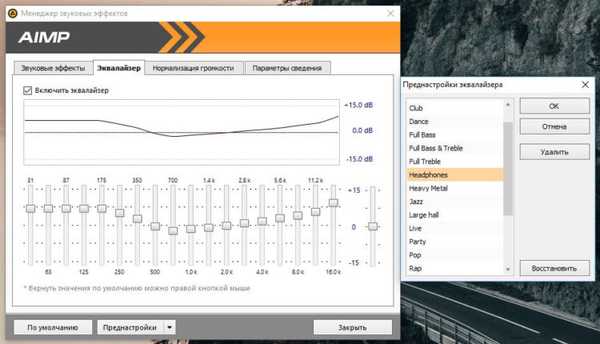
Ustawienie korektora dla słuchawek, dla gier z poniższego wideo, jest odpowiednie dla wszystkich gier: pubg, cs go, warface i innych popularnych gier:
Na przykład korektor APO
Ustawienia korektora dla muzyki rockowej:7.4 Ustawienia korektora dla muzyki rockowej
Ustawienia korektora dla muzyki rockowej powinny być lekko odchylone w kierunku basu. Oto wszystkie funkcje, na przykładzie korektora AIMP:
- Wchodzimy do menedżera efektów dźwiękowych, w ustawieniach AIMP i wybieramy korektor.
- Wchodzimy do ustawienia wstępnego i wybieramy Rock. Kliknij OK.
- Zaznacz pole, aby włączyć korektor.
- Do woli obracamy zwroty niskiej częstotliwości, mniej więcej według naszego uznania.
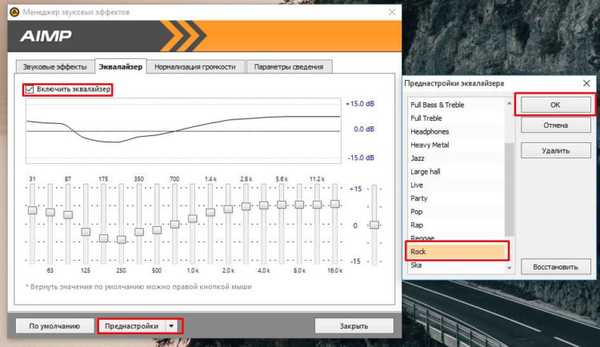
- Przeczytaj o funkcjach dźwięku w różnych gatunkach muzyki i o tym, jak wybrać słuchawki odpowiednie dla Twojego ulubionego gatunku..
7.5 Ustawienia korektora dla Rap Music
Zapomnij, że najmocniejszy bas to najlepsza opcja dla muzyki rap. Wszystko nie jest takie banalne) Ustawienia korektora dla muzyki rap:
- Wchodzimy do menedżera efektów dźwiękowych, w ustawieniach AIMP i wybieramy korektor.
- Wchodzimy do ustawienia wstępnego i wybieramy Rap. Kliknij OK.
- Zaznacz pole, aby włączyć korektor.
- Do woli obracamy zwroty niskiej częstotliwości, mniej więcej według naszego uznania.
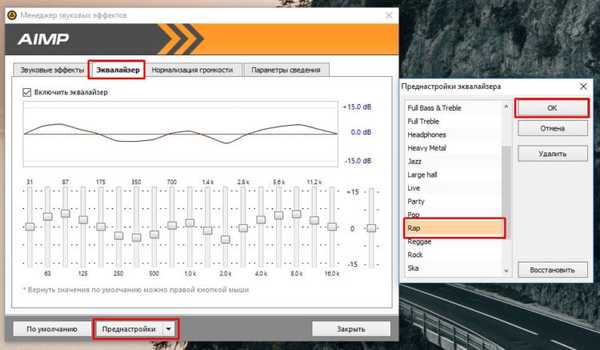
Opcje korektora dla Rap Music (FL Studio):
- Jakie są korektory - wszystkie odmiany (Wikipedia);
- Jak poprawić jakość dźwięku;
- Jeśli masz jakieś pytania, zostaw je w komentarzach, postaram się pomóc.






















